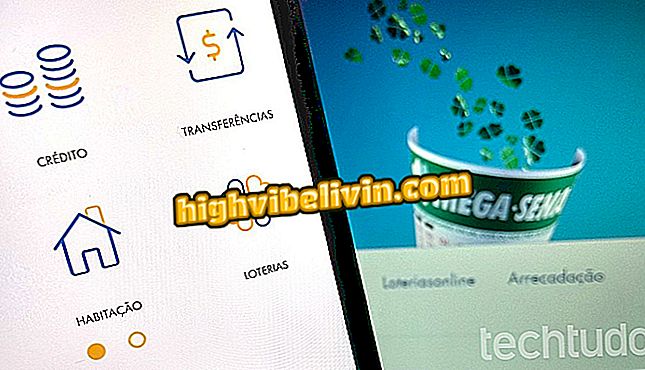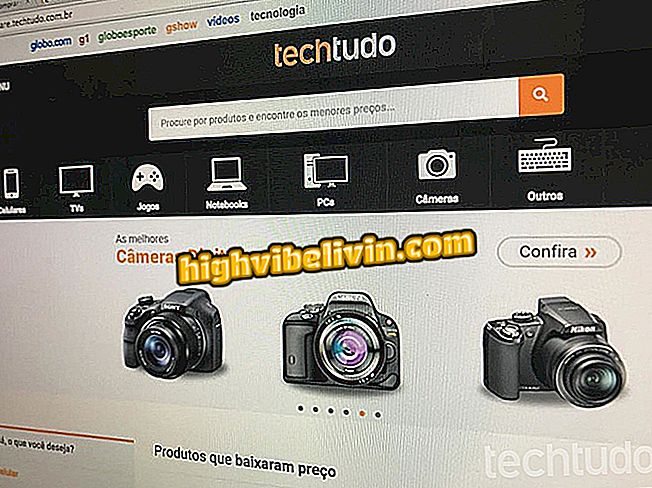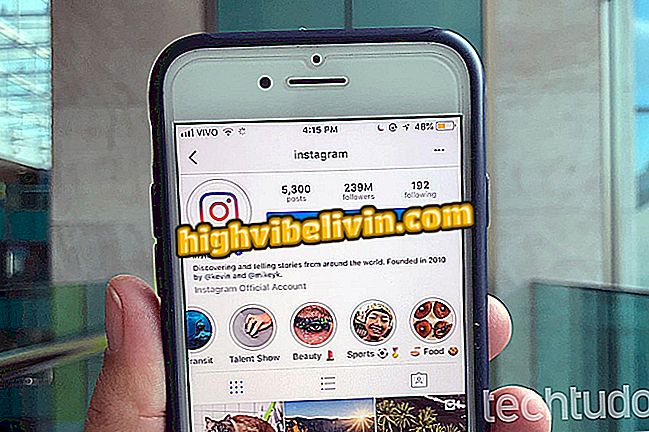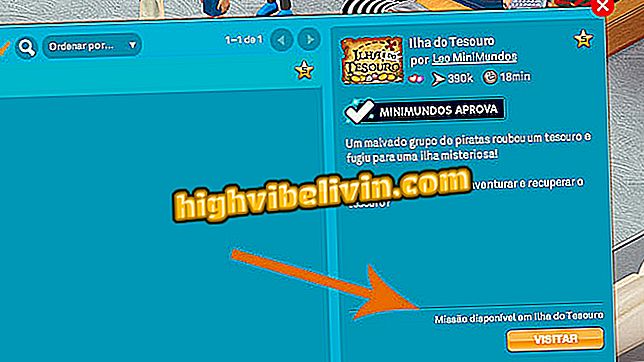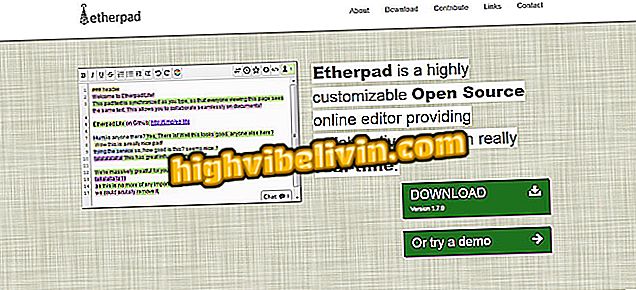Come scrivere in Word usando la voce con la funzione di dettatura
Word ha una funzione di dettatura che consente di scrivere testi senza digitare. La funzione poco conosciuta utilizza il riconoscimento vocale di Cortana per comprendere il ritmo vocale dell'utente e applicare la punteggiatura corretta nelle frasi. La funzione è disponibile in portoghese e, secondo Microsoft, funziona meglio quando parli in modo naturale.
Lo strumento di dettatura è presente in Word offerto da Office 365, un servizio in abbonamento che include Excel, PowerPoint e altri programmi per ufficio. Ecco come attivare la funzione e usarla per digitare senza mani sul computer.
Otto funzioni nascoste di Word che semplificheranno il tuo lavoro
Passaggio 1. Aprire un documento di Word e fare clic su "File".

Accedi al menu File Word
Passaggio 2. Seleziona "Opzioni" nella barra laterale.

Accedi a Opzioni di Word in Windows
Passaggio 3. Nella colonna di destra, fare clic su "Home" per espandere le opzioni e vedere se l'elemento "Voce" è disponibile.

Assicurati che lo strumento vocale sia attivo
Passaggio 4. Se lo strumento vocale non è attivo, selezionare l'opzione "Tutte le schede" nella colonna di sinistra e trovare l'elemento all'interno di "Homepage". Clicca "Aggiungi". Alla fine, fai clic su "Ok".

Attiva lo strumento vocale in Word
Passaggio 5. Tornare al documento e vedere l'opzione di dettatura nella barra superiore. Clicca per attivare l'ascolto.

Attiva l'ascolto di Word
Passaggio 6. Parla in modo naturale per trasformare la voce in testo. Fare di nuovo clic sul microfono per terminare la dettatura.

Parla per digitare con la tua voce
Come convertire il documento pdf in .doc? Vedi nel forum.

Come fare lettere maiuscole in minuscolo in Word